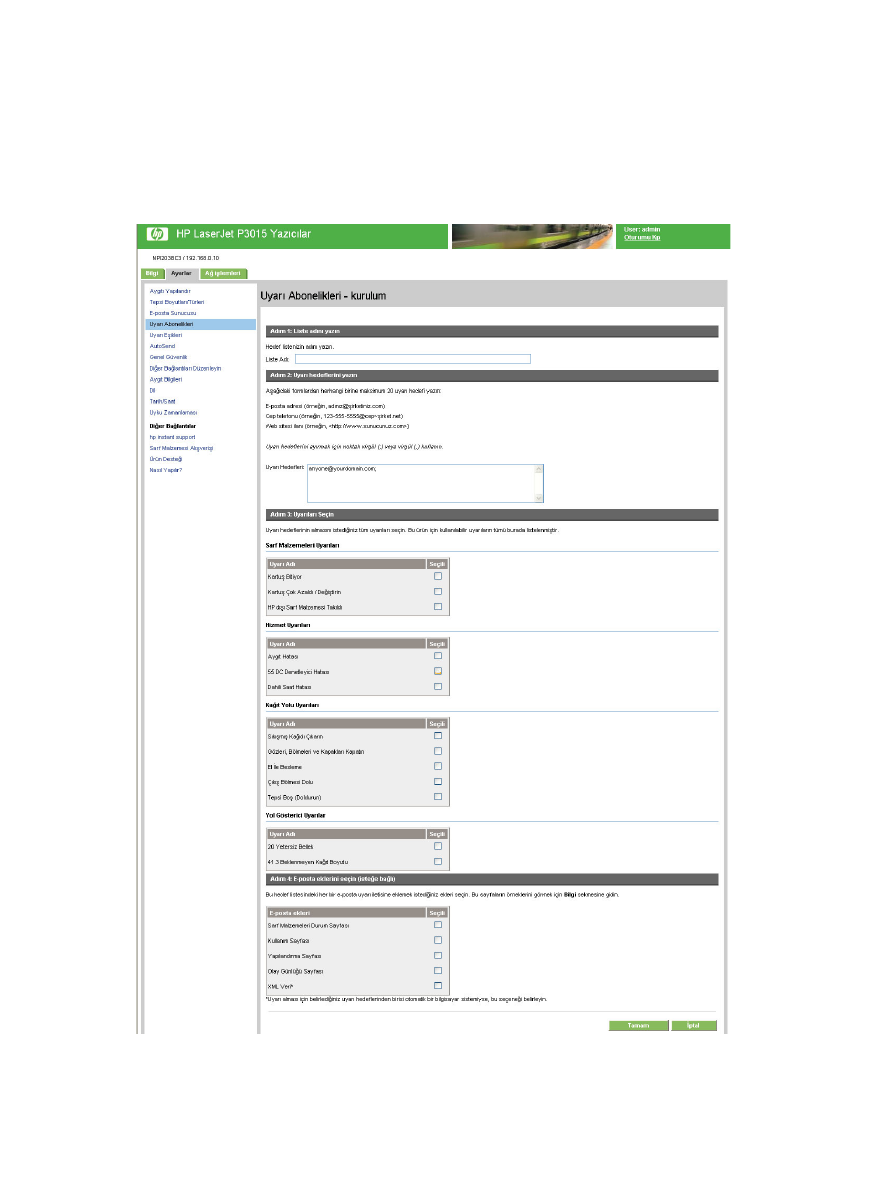
Uyarı Abonelikleri-kurulum ekranını bir ürünle kullanma
Her bir listede 20'ye kadar alıcı olabilen dört farklı liste oluşturabilirsiniz.
Düzenle veya Yeni Uyarı Hedefi öğesini tıklattığınızda görüntülenen Uyarı Abonelikleri-kurulum
ekranı, aşağıdaki şekle benzer.
Şekil 3-5
Uyarı Abonelikleri-kurulum ekranı
30
Bölüm 3 Ayarlar ekranlarından ürünü yapılandırma
TRWW
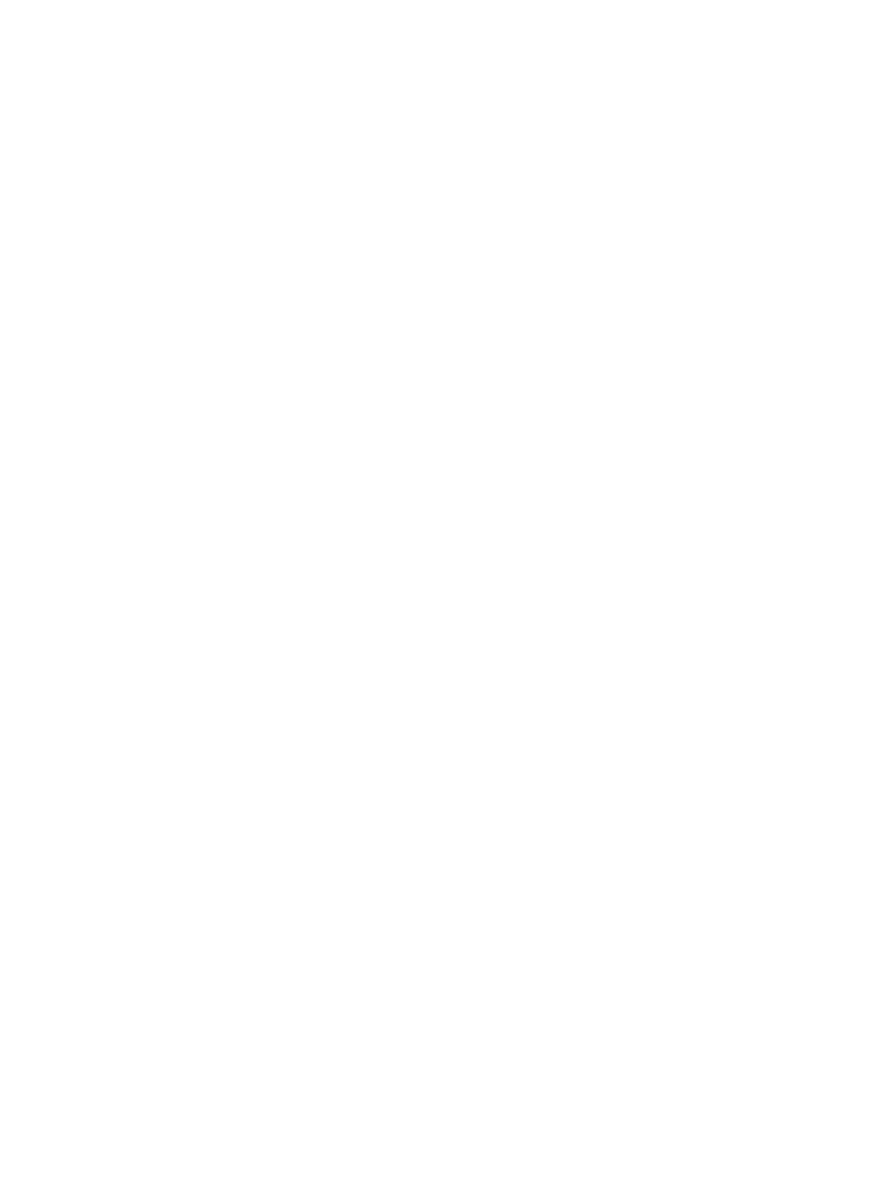
Uyarıları yapılandırmak için
1.
Aşağıdakilerden birini yapın:
●
Yeni bir hedef listesi oluşturmak için, Yeni Uyarı Hedefi öğesini tıklatın.
-Veya-
●
Bir hedef listede değişiklik yapmak için, düzenlemek istediğiniz listenin hemen yanındaki
Düzenle'yi tıklatın.
Uyarı Abonelikleri-kurulum ekranı görüntülenir.
2.
Uyarıları alacak kişileri belirlemek için e-posta adreslerini yazın. Sistem yöneticileri büyük
ortamlarda genişletilmiş uyarılar için e-posta adreslerini liste sunucularına, URL'lere ve taşınabilir
aygıtlara yönlendirebilir. Her hedefi bir virgül ya da noktalı virgülle ayırarak birden çok hedef ekleyin.
3.
Bu hedef listeyle gönderilmesini istediğiniz uyarıların onay kutusunu işaretleyin. (Ürün için sunulan
tüm uyarıları görmek için, Tüm Uyarıları Göster öğesini tıklatın.)
4.
E-posta uyarı mesajlarınıza eklenmesini istediğiniz ekleri seçin. Bu ekler aşağıdaki sayfaları
içerebilir. (Bu sayfaların örneklerini görmek için Bilgi sekmesine gidin.)
●
Sarf Malzemesi Durumu Sayfası
●
Kullanım Sayfası
●
Yapılandırma Sayfası
●
Olay Günlüğü Sayfası
●
XML Verileri
Uyarı almak için seçtiğiniz hedeflerden biri otomatik bir bilgisayar sistemi ise XML Verileri
seçeneğini belirleyin. Seçtiğiniz her öğe e-postaya eklenir. Örneğin Kullanım Sayfası'nı ve Olay
Günlüğü Sayfası'nı seçerseniz, her seçim için birer adet olmak üzere iki ek içeren bir e-posta iletisi
alırsınız. XML Verileri seçeneğini de belirlerseniz, üç ek içeren bir e-posta iletisi alırsınız:
HTML'deki Kullanım Sayfası için bir ek, HTML'deki Olay Günlüğü Sayfası için bir ek ve uzantılı
bir metin dosyası ekindeki anlık destek bilgilerinden oluşan üçüncü bir ek.
5.
Değişiklikleri kaydetmek için Uygula'yı tıklatın.
6.
Her ek liste veya hedef için 1-6 arasındaki adımları tekrarlayın.
Hedef liste yapılandırmasını sınamak için aşağıdaki yordamı kullanın.
TRWW
Uyarı Abonelikleri
31
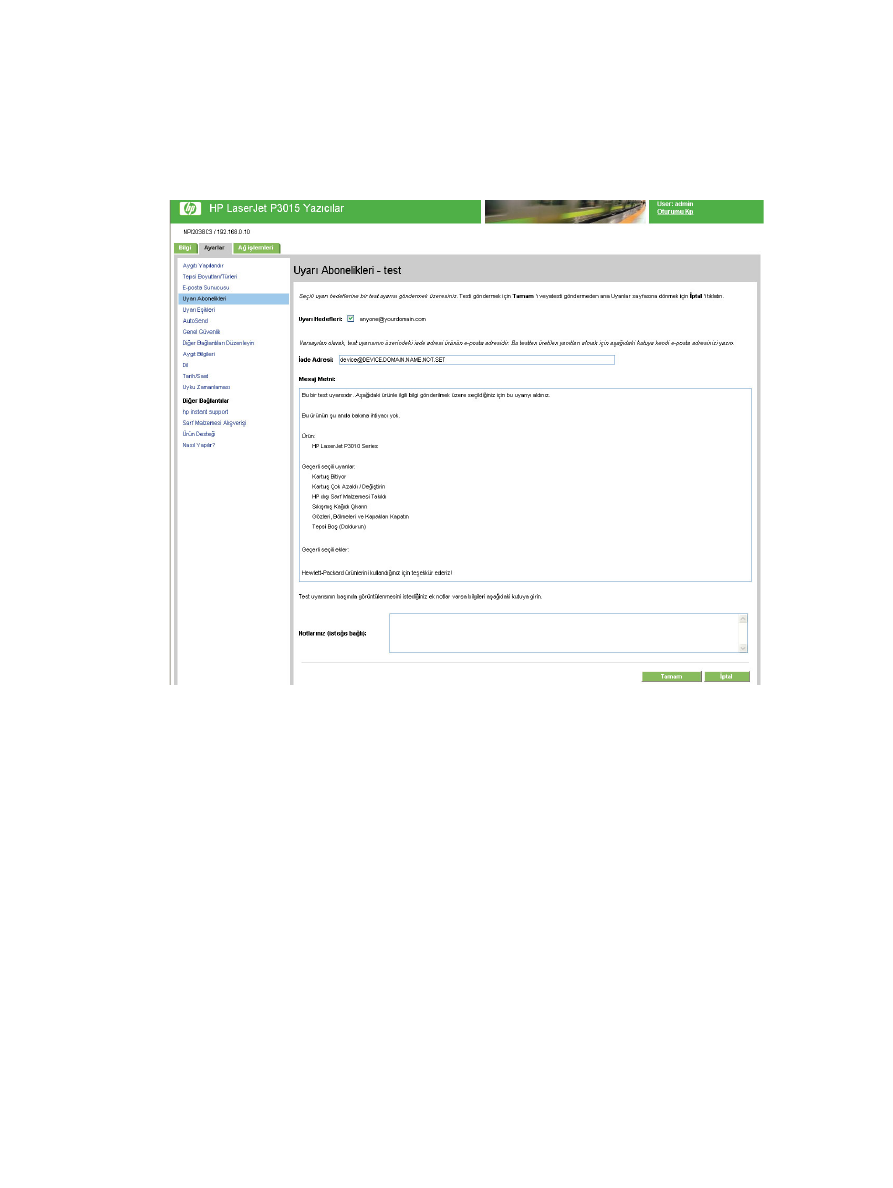
Hedef listesinin yapılandırmasını sınamak için
1.
Sınamak istediğiniz hedef listesinin hemen yanındaki Sına düğmesini tıklatın.
Aşağıdaki pencere açılır.
Şekil 3-6
Uyarı Abonelikleri-kurulum-test ekranı
2.
Sınamak istediğiniz hedefleri seçin.
3.
İade Adresi, ürünün e-posta adresidir. Test uyarısından (örneğin, hatalı bir hedef adresinin
bildirilmesi için) üretilen hatalarla ilgili iletileri almak için, e-posta adresinizi İade Adresi kutusuna
yazın.
4.
Varsa, e-posta uyarı iletisinin başında görünmesini istediğiniz ek bilgileri Notlarınız (isteğe
bağlı) metin alanına yazın.
5.
Tamam öğesini tıklatın.
Hedefleri ve hedef listeleri silmek için
1.
Birden çok hedef yapılandırdıysanız, silmek istediğiniz hedefin veya hedef listenin hemen
yanındaki Sil düğmesini tıklatarak bir hedefi veya hedef listeyi silebilirsiniz.
2.
Silmeyi onaylamak için Tamam'ı tıklatın.
32
Bölüm 3 Ayarlar ekranlarından ürünü yapılandırma
TRWW